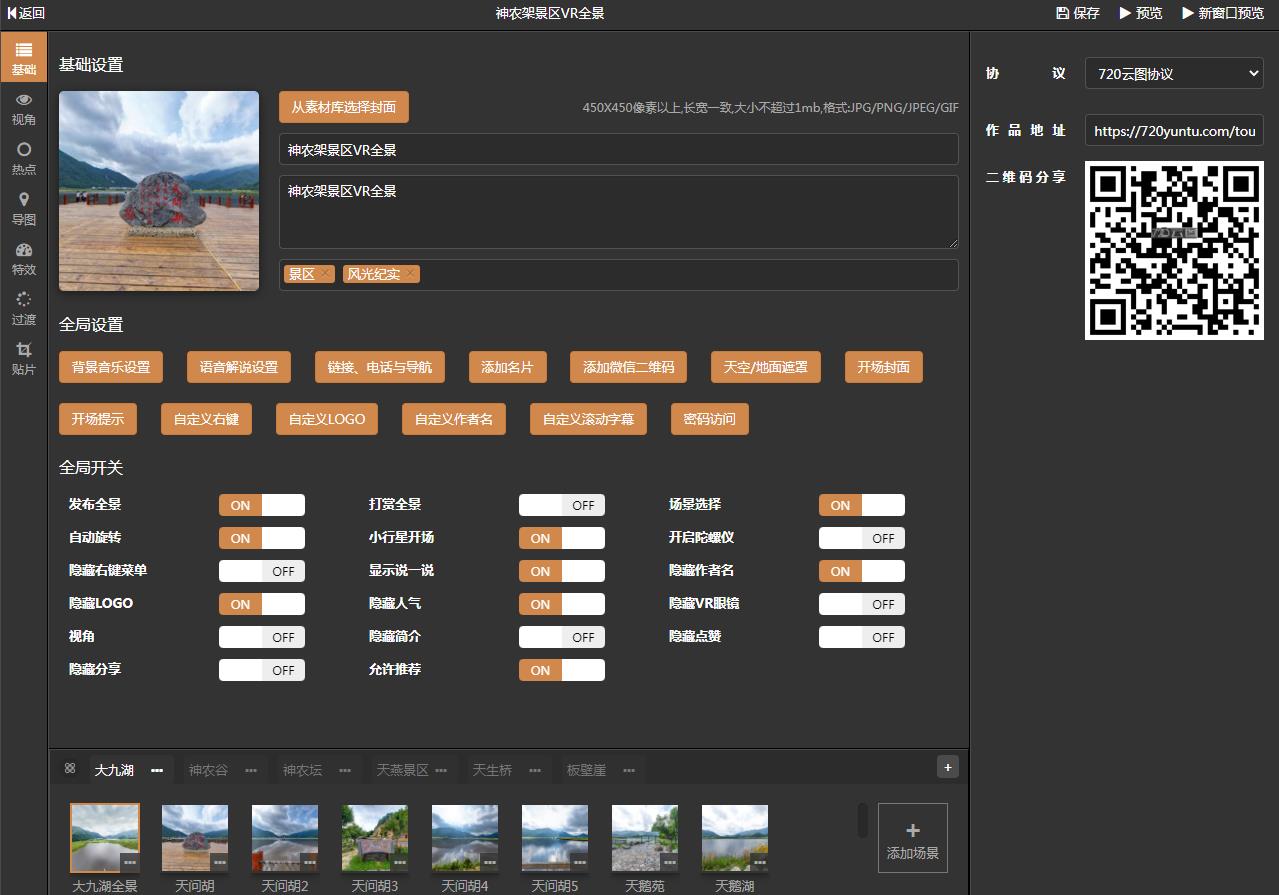
进入可视化编辑后,当前项目的所有场景都显示在左侧滚动栏目中。点击鼠标左键,可拖动场景来调整顺序。
【创建分组】可以将项目里面的场景分成几个组。
【视角设置】
- 初始视角:每个场景最好设置一个初始视角,是场景打开的第一视角
- fov设置:用于设置场景的视野范围
- 垂直视角:限制垂直方向观看的角度。
【热点设置】
- 全景切换:—用于在全景图上进行各个空间的切换、漫游;
- 超链接:—用于添加第三方链接进行跳转;
- 视频:—用于添加第三方视频介绍,更详尽的展现;
- 图片:—可上传对应空间的平面图及其他介绍性图片;
- 文字介绍:—可以添加互动性文字介绍;
1、点击左边【热点】→【全景切换】→【添加热点】,选择合适的热点图标,点击【下一步】;
2、选择用于切换的场景,点击【完成】将跳出拖动热点提示,拖动热点图标至合理位置;
3、点击【保存热点】后,将直接跳转至选择的场景,单击下方场景即可切换;
添加【超链接】、【视频】、【图片】、【文字介绍】的热点操作参考上文操作;
【导图设置】设置一张平面导航图(图片尺寸建议480×480),让全景以点位的形式放置其中,全局效果一目了然
【特效设置】可以使用系统自带的一些场景特效,也可以自定义图片来设置